ภาคต่อจากบทความก่อนหน้าที่นำอุปกรณ์แอนดรอยด์มาติดตั้งโปรแกรม termux ร่วมกับการติดตั้งเครื่องมือการพัฒนาโปรแกรม รวมถึง IDE ที่จำเป็นมาใช้งาน ทีนี้เรามาพูดถึงอุปกรณ์แอนดรอยด์ที่คนใช้งานกันนั่นก็คือมือถือหรือแท็บเล็ตของซัมซุง
มือถือ หรือแท็บเล็ตของซัมซุงมีฟังก์ชันหนึ่งที่ทำให้เวลาที่เราต่อออกหน้าจอแล้วเป็นเดสก์ท็อปได้เลยผ่านการเสียบสาย USB-C ออกมาต่อเข้ากับจอผ่าน USB-C/HDMI/DisplayPort หรืออื่น ๆ โดยฟังก์ชันนี้เรียกว่า Samsung DeX
Samsung DeX
Samsung DeX (หรือชื่อเต็มของมันเรียกว่า Samsung Desktop eXperience) เป็นฟังก์ชันที่ทำให้ชีวิตดีขึ้นมากกว่าเดิมเมื่อเทียบกับแต่ก่อนที่เวลาต่อออกหน้าจอคอมพิวเตอร์ทั่วไปแล้วมันจะเป็นหน้าจอแอนดรอยด์เหมือนกับบนหน้าจอมือถือ แต่มีขนาดใหญ่กว่า โดยฟังก์ชันนี้มีมานานแล้ว ตั้งแต่มือถือ Samsung Galaxy S8/S8+ เป็นต้นมา จนปัจจุบันมีให้ใช้ในมือถือ แล้วยังมีให้ใช้บนแท็บเล็ตอีกด้วยครับ (แต่ฟังก์ชันนี้ไม่ได้มีครบทุกรุ่นนะ ต้องเช็คกับทางซัมซุงอีกที)
สำหรับคนที่ใช้มือถือยี่ห้ออื่นก็ไม่ต้องเสียใจไป เพราะมือถือหัวเว่ย (Huawei) ก็มีฟังก์ชันที่ต่อออกจอเป็นเดสก์ท็อปได้เช่นกัน โดยฟังก์ชันนี้มีชื่อว่า Huawei Easy Projection
เมื่อมี Samsung DeX แล้วยังไงต่อล่ะ อย่างแรกที่ต้องทำเลยก็คือการเตรียมอุปกรณ์
การเตรียมอุปกรณ์เพื่อใช้งาน Samsung DeX
การเตรียมอุปกรณ์ที่ใช้งาน Samsung DeX นี้ จริง ๆ ถ้าเอาง่าย ๆ ก็หาคีย์บอร์ด + เมาส์ แล้วหาตัว USB-C hub ดีหน่อย ร่วมกันกับหาสาย HDMI และหาสาย USB-C to USB-C กับ Adapter ดี ๆ ก็สามารถใช้งานได้แล้วล่ะครับ
ส่วนของเราเตรียมอุปกรณ์ดังนี้
- สาย USB-C to USB-C และ Adapter ของ Aukey ที่รองรับวัตต์เยอะหน่อย ของเราเลือกตัวที่รองรับวัตต์ประมาณ 100W
- เมาส์และคีย์บอร์ดของ Microsoft อย่าง Sculpt Ergonomic ที่ให้มาเป็นเซ็ต และดีที่มันไร้สาย เพราะเวลาจัดโต๊ะจะจัดได้ง่าย ไม่ต้องมีสายรุงรัง
- ตัว Docking Station ของ Feeltek ที่แต่เดิมเราใช้กับ Surface
- หน้าจอของ Dell 23.8” รุ่นล่าง ๆ ที่ใช้กับออฟฟิศครับ
- มือถือก็ต้องซัมซุงสิ ของเราใช้ Z fold 3
เมื่อต่อออกมาแล้วก็ใช้งานได้ดีในระดับหนึ่งเลย แถมสบายข้อมือระหว่างที่ใช้งานอีกเพราะเป็นคีย์บอร์ดแบบ Ergonomic ร่วมกันกับเมาส์แนวตั้งที่ลดการหันข้อมือได้สบาย
ส่วนใครที่งบไม่เยอะมาก แนะนำซื้อแท็บเล็ต Samsung Galaxy Tab S8 Wi-Fi ธรรมดาที่น่าจะแถมชุดคีย์บอร์ดและเมาส์มาก็เหลือ ๆ แล้ว (หรือจะไปซื้อ Tab S7 รุ่นเก่าหน่อยก็ใช้ได้เช่นกัน) เพราะแท็บเล็ตมันเปิดใช้งาน Samsung DeX ได้เลย โดยเราไม่ต้องเสียบต่อจอนอก
การติดตั้งเครื่องมือที่จำเป็น
เราเลยเอามือถือมาต่อออกจอแล้วใช้งานโปรแกรม IDE ที่เราติดตั้งไปก่อนหน้า โดยเราทำตามขั้นตอนด้านล่างนี้ (อ่านแบบเต็ม ๆ ได้ที่บทความก่อนหน้า)
- ติดตั้ง termux
- ติดตั้ง Debian ผ่านการพิมพ์ (หรือก็อปปี้) คำสั่งมาใส่ใน termux เพื่อติดตั้งลงไปในระบบ
- เริ่มต้นการใช้งาน Debian แล้วติดตั้งโปรแกรม IDE ที่จำเป็น โดยของเราลง OpenVSCode server
- เข้าไปหน้า OpenVSCode server ผ่านการก็อปปี้ที่อยู่เว็บไซต์แล้ววางบนแถบ Address ของเว็บเบราวเซอร์
เมื่อเข้ามาแล้ว เราสามารถใช้งานได้ปกติเลย โดยฟังก์ชันเหล่านี้คล้ายกันกับที่เราใช้งานบน Visual Studio Code ครับ
OpenVSCode server บน Samsung DeX
ส่วนเรื่องการจัดการไฟล์ จุดนี้เราต้องลงโปรแกรมเพิ่มตัวหนึ่งที่มีชื่อว่า Material Files จาก Google Play Store ที่ทำให้เราเข้าถึงไฟล์บน Termux ได้โดย
- ติดตั้งโปรแกรมผ่าน Google Play Store
- เปิดแอพ Material Files
- กดที่ Add Storage แล้วเลือก Android/data
- เข้าไปที่มุมบนซ้าย เลือกไปที่ termux ตัวโปรแกรมจะขึ้นว่าขออนุญาตเข้าถึงไฟล์ แล้วตอบตกลงไป (ถ้าจำไม่ผิด)
- เมื่อทำเสร็จแล้ว เราจะเข้าไปจัดการไฟล์ได้เลย
Material File บน Google Play
ส่วนผู้อื่นที่ต้องการเข้าถึงไฟล์ที่อยู่ใน Debian อีกที อันนี้เราเข้าถึงไฟล์เหล่านี้ได้เลย ผ่านการเข้าไปในโฟลเดอร์ของ termux ที่เราสร้างขึ้นตามขั้นตอนด้านบนนี้ จากนั้น
- เลือกโฟลเดอร์ของ Debian เอง โดยของเราอยู่ที่ debian ส่วนของผู้อ่านจะเป็นชื่ออื่นก็เข้าไปในโฟลเดอร์ที่ได้ตั้งชื่อไว้ครับ
- เข้าไปที่ debian-fs เราจะพบโฟลเดอร์ Root ของ debian ที่ตัวติดตั้งสร้างขึ้นไว้
- เลือกที่ home แล้วเข้าไปในโฟลเดอร์ของผู้ใช้ของเราเองที่สร้างขึ้น
- เลือกไฟล์ที่อยู่ใน debian ที่เราเขียนโค้ดไว้เพื่อส่งงาน หรือทำอไรอย่างอื่นก็ได้ตามที่เราต้องการ
ภาพหน้าจอ Material File ที่เข้าถึงโฟลเดอร์ใน Debian ที่ติดตั้งใน termux อีกที
รีวิวการใช้งานซักหน่อย
เมื่อเราใช้งาน OpenVSCode server ที่ใช้งานบนหน้าเว็บ ร่วมกันกับ Samsung DeX พร้อมอุปกรณ์ที่กล่าวถึงไปก่อนหน้า ก็พบว่าใช้งานได้ดีในระดับหนึ่งเลย พิมพ์ได้ลื่น ไม่พบการกระตุกอะไร แถมเราเปิด Terminal จากหน้า OpenVSCode server เพื่อทดลองรันโค้ด Node.js/Python คอมไพล์ตัวโค้ด รวมถึงเขียนบล็อคแล้วรัน Jekyll (ที่ตัวเครื่องมือตัวนี้เขียนบน Ruby) เพื่อทดสอบบล็อคเราเองก็ใช้งานได้ดี ไม่มีการติดขัดอะไร (โดยบทความนี้เขียนบนมือถือซัมซุงที่ใช้งาน Samsung DeX)
อย่างไรก็ดี เนื่องจากมันเป็นมือถือ/แท็บเล็ตที่ใช้ซีพียูมือถือที่มีประสิทธิภาพจำกัด รวมถึงการระบายความร้อนทำได้ไม่ดีเท่าเดสก์ท็อปแล้ว ดังนั้นจะนำอุปกรณ์เหล่านี้มารันหนัก ๆ แบบเทรนโมเดล AI/ML หรือประมวลผลหนัก ๆ อะไรแบบนี้ก็ใช่ที่ ดังนั้นแล้วถ้าจะเทรน AI จริง เราคิดว่าทดสอบการรันโค้ดว่าไม่มีบัคอะไรพวกนี้บนอุปกรณ์แบบนี้ก่อนก็ได้ แล้วค่อยเทรนบนเซิร์ฟเวอร์ หรือใช้งานผ่าน Google Colab/Jupyter อะไรแบบนี้น่าจะดีกว่า
นอกจากประสิทธิภาพที่จำกัดแล้ว การใช้งานในลักษณะนี้ก็มีข้อจำกัดอีกจุด นั่นก็คือมันจะเหมาะกับการพัฒนาเว็บ/แอพแบบคอมมานไลน์มากกว่า สำหรับคนที่พัฒนาแอพเพื่อลงอุปกรณ์มือถืออย่าง React Native/Flutter/iOS หรือพัฒนาแอพแบบเดสก์ท็อปแบบ .NET ปกติ การใช้งานแบบนี้อาจจะตอบสนองต่อผู้อ่านได้ไม่ดี คิดว่าใช้งานบนแมคบุ๊ค แล็ปท็อปหรือเดสก์ท็อปไปก่อนน่าจะดีกว่า
สำหรับผู้อ่าน
สำหรับผู้อ่าน อาจจะต้องเช็คความต้องการตัวผู้อ่านเองอีกที ว่าจะเอาไปใช้งานกับอะไรครับผม ถ้าผู้อ่านจะเอามาใช้งานตามด้านล่างนี้ ได้แก่
- ฝึกการเขียนโค้ด (โค้ดดิ้งตามที่ศธ. กล่าวถึง) ในวิชาแบบวิทยาการคำนวณ หรือตามที่เรียนในมหาวิทยาลัย
- เอาไปเขียนโปรแกรมเพื่อพัฒนาเว็บ
- Prototype ตัวโค้ดก่อนที่จะไปนำใช้งานบนเครื่อง Production จริง อย่างการเทรน AI/ML หรือการคำนวณคณิตศาสตร์หนัก ๆ หรืออื่น ๆ
การใช้งาน Samsung DeX ร่วมกับการติดตั้งตามที่เรากล่าวไว้ในบทความที่แล้ว สิ่งเหล่านี้ตอบสนองผู้อ่านได้สบายครับ
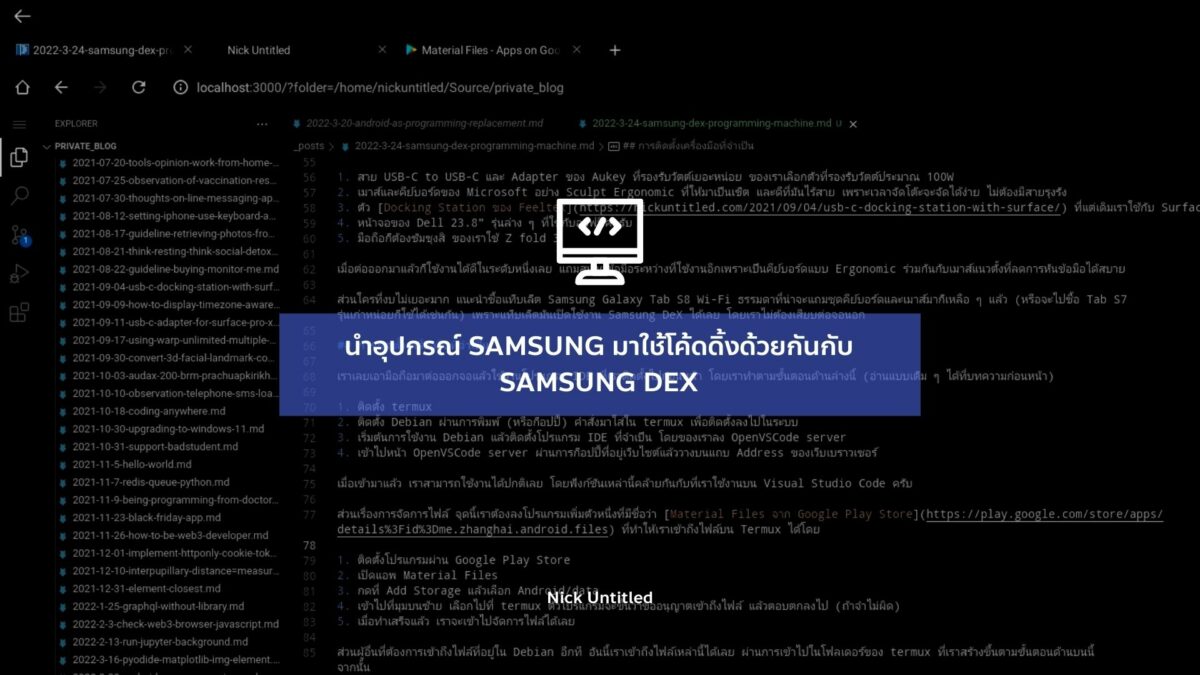
One reply on “นำอุปกรณ์ Samsung มาใช้เขียนโปรแกรมแทนที่เดสก์ท็อป และโน้ตบุ๊ค โดย Samsung DeX”
[…] สำหรับคนที่ใช้แอนดรอยด์ ผู้อ่านเอามาใช้เขียนโปรแกรมได้เช่นกัน เราได้เขียนไว้แล้วที่บทความนี้ รวมถึงบทความนี้ที่กล่าวถึงการเอา Samsung DeX ไปประยุกต์ใช้ครับ […]